Si vous êtes passé à Windows 7 et que vous utilisez Windows Live Messenger, vous avez peut-être remarqué que l'icône reste dans la nouvelle barre des tâches. Si cela vous ennuie et que vous préférez le voir dans la barre d'état système (notification area), suivez simplement ce processus simple.
Afficher l'icône Messenger dans la zone de notification
Lorsque vous fermez ou réduisez Messenger, il résidera dans la nouvelle barre des tâches.
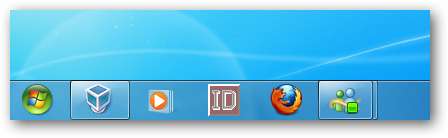
Pour le faire agir comme dans les versions précédentes de Windows, cliquez avec le bouton droit sur l'icône Windows Live Messenger et allez dans Propriétés.
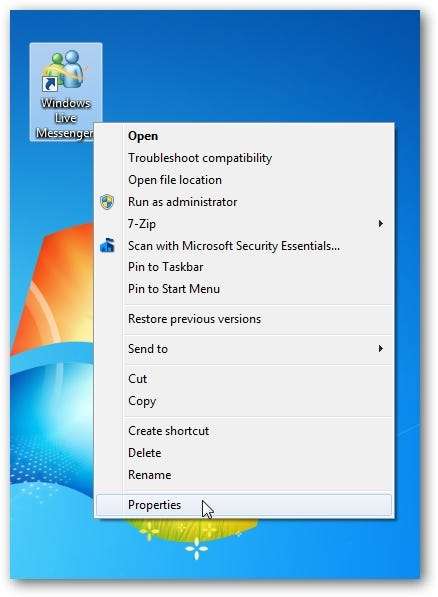
Dans l'exemple ci-dessus, j'ai créé une icône sur le bureau mais vous pouvez également faire la même chose avec l'icône dans le menu démarrer.

Ensuite, allez dans l'onglet Compatibilité et exécutez-le en mode de compatibilité Windows Vista.
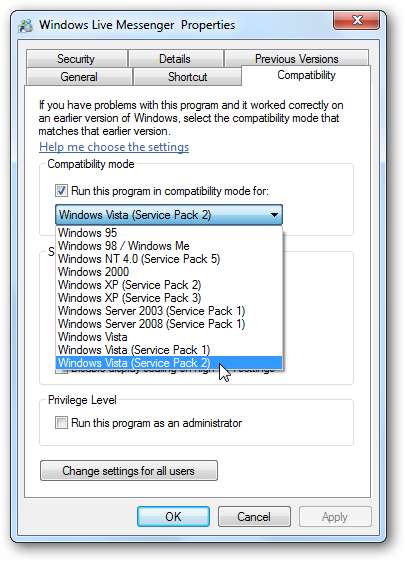
L'icône est peut-être masquée dans la zone de notification…
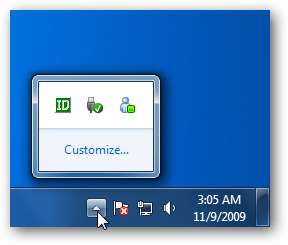
Il vous suffit de personnaliser les icônes de la zone de notification et de l'avoir Afficher l'icône et les notifications .

C'est tout! Vous avez maintenant votre icône Messenger là où elle était.
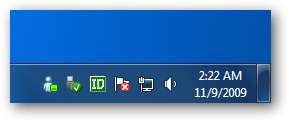
Si vous êtes ennuyé par la façon dont l'icône Live Messenger s'affiche, suivre cette astuce rapide devrait vous aider.







